u盘插上有图标但是显示无磁盘
更新时间:2024-08-26 14:57:29作者:xiaoliu
当我们插入U盘时,有时候会遇到显示有图标但是提示无磁盘的情况,甚至在右下角提示插入了U盘,但却看不到盘符的情况,这种问题可能是由于U盘未正确连接、U盘损坏或者系统出现错误等原因造成的。那么在面对这种情况时,我们应该如何解决呢?接下来我们将介绍一些解决方法,帮助您解决这一问题。
具体步骤:
1.通过“开始菜单”或“控制面板”打开“设备和打印机”,还有一个方法。点右下角的“安全删除硬件并弹出媒体”,然后选“打开设备和打印机”

2.选择“设备和打印机”下“设备”里对应的U盘或者移动硬盘,双击

3.在弹出的属性面板中,点”硬件“选项卡。在”设备功能“下选择对应的U盘硬或移动硬盘(在硬件图标的右下角会有一个小问号),双击打开,
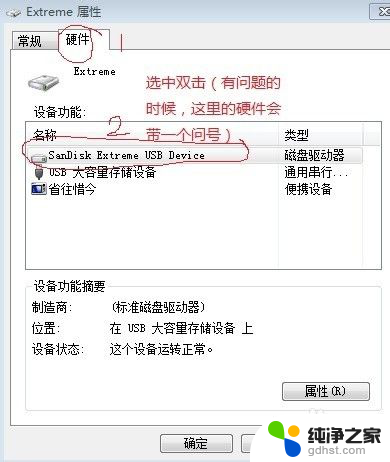
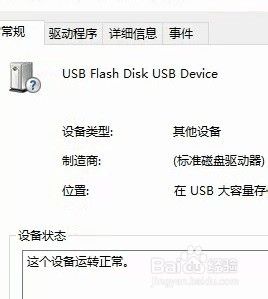
4.在弹出的属性面板中,点”常规“选项卡”设备状态“下方的”改变设置“。点击,在弹出的属性面板中,再点”驱动程序“选项卡,点下方的”卸载“确定后,重新插拔U盘即可。
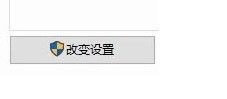
以上就是插入u盘后出现图标但显示无磁盘的全部内容,如果你也遇到了相同的情况,请参考以上方法进行处理,希望对大家有所帮助。
- 上一篇: 电脑怎么调全屏显示
- 下一篇: 笔记本指示灯亮,但电脑黑屏,怎么办
u盘插上有图标但是显示无磁盘相关教程
-
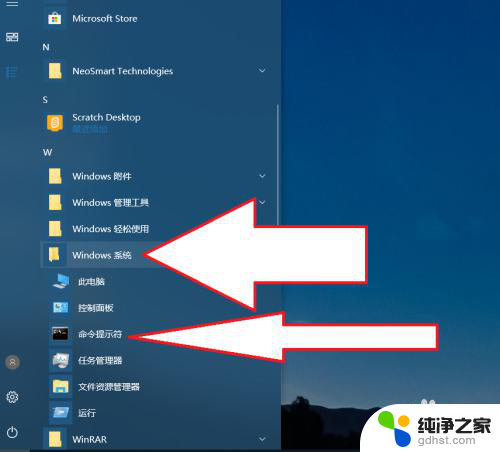 u盘有文件但是无法显示
u盘有文件但是无法显示2024-03-28
-
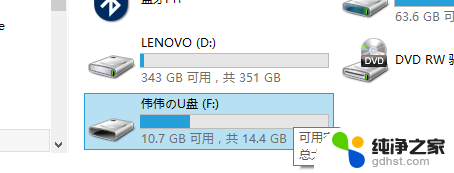 u盘显示有文件但是打开是空的
u盘显示有文件但是打开是空的2024-02-23
-
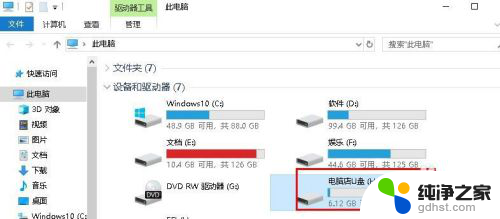 u盘插电脑上显示文件或目录损坏且无法读取
u盘插电脑上显示文件或目录损坏且无法读取2024-05-06
-
 u盘插在电脑上不显示盘符怎么办
u盘插在电脑上不显示盘符怎么办2024-03-05
电脑教程推荐